摘要
Chart 类用于定义 ArcGIS Pro 图表。 该类用于创建各种类型的图表,包括条形图、折线图、散点图、散点图矩阵、QQ 图、直方图、箱形图和数据时钟。 也可以使用该类来定义图表标题、轴线以及其他属性。
旧版本:
Chart 类是 arcpy.charts 模块中其他子类的父类。 这些子类被设计为 Chart 类的更方便、更直观的替代项。 从 ArcGIS Pro 2.9 开始,Chart 类已弃用,并且不会针对新功能进行更新。 建议您改用 arcpy.charts 模块中的子类。
说明
可借助图表以直观的方式呈现地图要素的相关信息以及它们之间的关系。 也可以为非空间表格创建图表,并且可以通过图表显示地图中要素的附加信息或以另一种不同的方式显示这些信息。 图表与地图是相辅相成的,因为图表直观地传达了通常以数字形式汇总或从表格中发掘的信息。 通过图表可以快速比较各要素,从而深入了解各要素之间的函数关系,由此以可视化方法显示其他方式难以呈现的数据分布、趋势和模式。
图表可以通过 Chart 对象创建,并可添加到 ArcGIS Pro 工程中的图层或表格。 要将图表添加到工程中的图层,请创建一个 Chart 对象,配置其属性并将其与 arcpy.mp.ArcGISProject 中具有 arcpy.mp.Layer 的对象 Chart 相关联。 当工程已在 ArcGIS Pro 中打开时,通过以上方式创建的图表可以从内容窗格中图层下的图表部分打开。
Chart 对象具有 dataSource 属性,此属性可用于为数据源创建包括各种要素类、表格格式以及 Web 图层(要素服务)的图表。 图表可以导出为 .svg 文件,以便进行可视化。Chart 对象支持 Notebook 中丰富的表示形式,且可通过图形化方式显示。
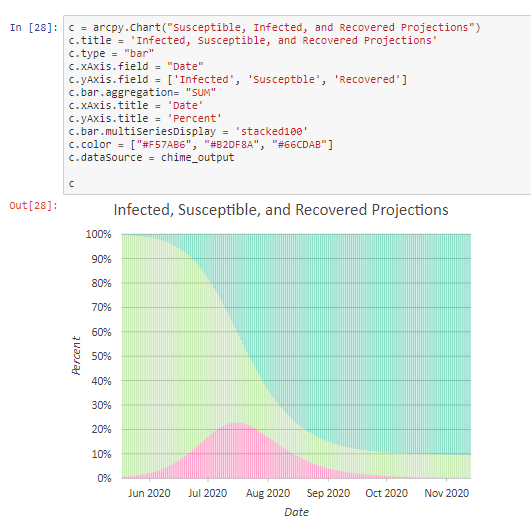
语法
Chart (name)
| 参数 | 说明 | 数据类型 |
name | 图表的名称。图表在每个图层都必须有一个唯一的名称。这个名称仅用于识别,而不会显示出来。 | String |
属性
| 属性 | 说明 | 数据类型 |
| bar (可读写) | 设置适用于条形图的附加属性。
| Object |
| boxPlot (可读写) | 设置适用于箱形图的附加属性。
| Object |
| calendarHeatChart (可读写) | 设置适用于日历热点图的附加属性。
| Object |
| dataClock (可读写) | 设置适用于数据时钟的附加属性。
| Object |
| dataSource (可读写) | 设置图表的数据源。 当通过 exportToSVG 方法导出图表或将其显示在 ArcGIS Notebook 中时,将读取数据源并将其呈现在图表上。 有效的数据源包括数据集的路径,包括本地数据集、UNC 路径和服务 URL,以及 arcpy.mp Layer 对象。 | String |
| description (可读写) | 设置图表描述。 该描述文本会显示于图表视图底部。 | String |
| displaySize (可读写) | 当使用 exportToSVG 方法导出图表或将其显示在 ArcGIS Notebook 中时,图表的大小。 该值必须指定为两个项目的列表,其中第一个项目是图表的宽度,第二个项目是图表的高度。 | List |
| histogram (可读写) | 设置适用于直方图的附加属性。
| Object |
| legend (可读写) | 设置图表图例的属性。
| Object |
| line (可读写) | 设置适用于折线图的附加属性。
| Object |
| matrixHeatChart (可读写) | 设置适用于矩阵热点图的附加属性。
| Object |
| qqPlot (可读写) | 设置适用于QQ 图的附加属性。
| Object |
| scatter (可读写) | 设置适用于散点图的附加属性。 | Object |
| scatterMatrix (可读写) | 设置适用于散点图矩阵的附加属性。
| Object |
| title (可读写) | 设置图表的标题。 标题文本显示于图表视图顶部,并用作内容窗格中按绘制顺序列出选项卡 | String |
| type (可读写) | 设置所要创建图表的类型。 其中包括以下有效选项:
| String |
| xAxis (可读写) | 设置 x 轴的属性。
| Object |
| yAxis (可读写) | 设置 y 轴的属性。
| Object |
方法概述
| 方法 | 说明 |
| addToLayer (layer_or_layerfile) | addToLayer 方法可将图表对象添加到图层或表视图。 |
| exportToSVG (path, width, height) | exportToSVG 方法可将图表导出为 SVG 格式。 |
| updateChart () | 该 updateChart 方法可更新图表属性,以同步对象与之前添加到图层的图表之间的更改。 |
方法
addToLayer (layer_or_layerfile)
| 参数 | 说明 | 数据类型 |
layer_or_layerfile | The chart will be added to the target object. This argument can be a Layer or Table object. | Object |
使用 addToLayer 方法将图表对象添加到图层或表通常是定义图表属性之后的最终步骤。
将图表添加到现有图层。
import arcpy
# Insert creation of chart object here
...
aprx = arcpy.mp.ArcGISProject("current")
map = aprx.listMaps()[0]
censusLayer = map.listLayers('Census Block Groups')[0]
# Add chart object to a layer
chart.addToLayer(censusLayer)exportToSVG (path, width, height)
| 参数 | 说明 | 数据类型 |
path | The path where the chart will be exported in SVG format. | String |
width | The width of the output graphic. | Integer |
height | The height of the output graphic. | Integer |
在某些情况下,您可能希望将图表另存为可在 ArcGIS Pro 外部共享和查看的图形。 导出为 SVG 图形格式是有好处的,因为图表元素和文本将存储为可在矢量图形软件中进行独立修改的矢量元素。 SVG 图形也可以调整为任何比例,而不会出现像素化或质量下降的情况。
将具有工程图层数据源的图表导出到 .svg 文件中。
import arcpy
# Insert creation of chart object here
...
aprx = arcpy.mp.ArcGISProject('current')
censusLayer = aprx.listMaps()[0].listLayers('Census Block Groups')[0]
# Set data source of chart object to a layer in current project
chart.dataSource = censusLayer
# Save the chart to file with dimensions width=500, height=500
chart.exportToSVG('populationByState.svg', 500, 500)将具有要素服务数据源的图表导出到 .svg 文件中。
import arcpy
# Insert creation of chart object here
...
featureServiceURL = r'https://services1.arcgis.com/hLJbHVT9ZrDIzK0I/arcgis/rest/services/CrimesChiTheft/FeatureServer/0'
# Set data source of chart object to a feature service URL
chart.dataSource = featureServiceURL
# Save the chart to file with dimensions width=800, height=600
chart.exportToSVG('theftsPerBeat.svg', 800, 600)updateChart ()
使用 addToLayer 方法将图表对象添加到图层通常是定义图表属性之后的最终步骤。
您也可以修改原始图表的属性,而不是从头开始创建新图表。 然后,您可以使用 updateChart 方法将所有更改同步到已添加到该图层的图表中。 由此可在图表属性窗格和图表视图中显示所做的更改。
可以使用 updateChart 方法将图表属性更改同步到图层中。
import arcpy
# Insert creation of chart object here
...
chart.addToLayer(myLayer)
# Further modification is necessary
chart.description = "Data from the U.S. Census Bureau"
chart.updateChart()代码示例
要将图表添加到图层,可以将 Chart 对象添加到 arcpy.mp Layer 对象。
import arcpy
aprx = arcpy.mp.ArcGISProject("current")
map = aprx.listMaps()[0]
censusLayer = map.listLayers('Census Block Groups')[0]
chart = arcpy.Chart('MyChart')
chart.type = 'scatter'
chart.title = 'Relationship between Percent Vacant (Housing) and Population Density'
chart.description = 'This chart examines the relationship between housing vacancy and population density.'
chart.xAxis.field = 'Per_Vacant'
chart.yAxis.field = 'Pop_Density'
chart.xAxis.title = 'Vacant Housing %'
chart.yAxis.title = 'Population Density (per Sq. Mile)'
chart.addToLayer(censusLayer)根据列表中的值来创建和导出图表。 该示例演示了如何将列表作为 CSV 文件写入磁盘,以便随后通过设置 dataSource 属性将该文件用于创建图表。
import arcpy
import csv
temp_csv_file = r'c:\temp\data.csv'
out_svg_file = r'c:\temp\chart.svg'
# Data for automobile miles per gallon (MPG) and horsepower
columns = ['mpg', 'horsepower']
data = [
[18, 130],
[15, 165],
[26, 113],
[18, 150],
[28, 90],
[32, 61],
[16, 150],
[17, 140]
]
# Write this list to a .csv file
with open(temp_csv_file, 'w', newline='') as csvfile:
writer = csv.writer(csvfile, delimiter=',')
# Write column headers
writer.writerow(columns)
# Write data rows
writer.writerows(data)
chart = arcpy.Chart('MyChart')
chart.type = 'scatter'
chart.title = 'Relationship between MPG and Horsepower'
chart.xAxis.field = 'mpg'
chart.yAxis.field = 'horsepower'
chart.dataSource = temp_csv_file
chart.exportToSVG(out_svg_file, width=750, height=400) 的标注。
的标注。